win10系統(tǒng)取消自動(dòng)連接wifi的方法
WiFi現(xiàn)如今已經(jīng)成為當(dāng)今生活中不可或缺的一部分,使用無(wú)線網(wǎng)絡(luò)連接可以方便用戶(hù)通過(guò)wifi網(wǎng)絡(luò)使電腦上網(wǎng)。可能很多朋友都遇到過(guò)這種情況,在你使用win10電腦連接網(wǎng)絡(luò)時(shí)路由器出現(xiàn)了故障,可能會(huì)暫時(shí)連接你好友的路由器,但是連完之后上面會(huì)有記錄,每次在有信號(hào)的情況下都會(huì)自動(dòng)連接,想要連接自己的路由器需要手動(dòng)切換才行,這樣一來(lái)勢(shì)必會(huì)變得非常的繁瑣;小編相信很多用戶(hù)都在尋找取消自動(dòng)連接的方法,那么下面小編為大家?guī)?lái)了相應(yīng)的操作方法!
 方法步驟:
方法步驟:1、首先打開(kāi)win10電腦,在桌面左下方找到并點(diǎn)擊【無(wú)線WiFi】圖標(biāo);
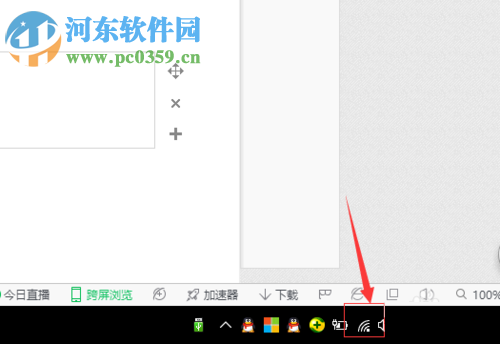
2、接下來(lái)會(huì)出現(xiàn)已連接網(wǎng)絡(luò)的小窗口,在其中選擇單擊【網(wǎng)絡(luò)設(shè)置】;
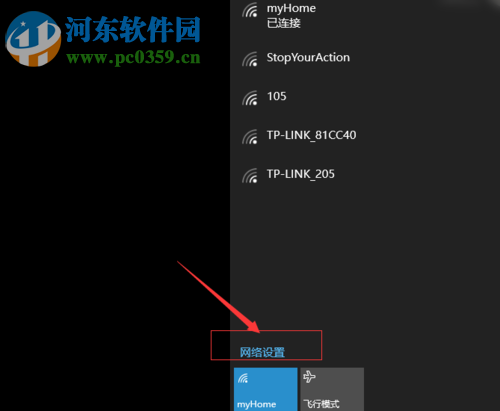
3、進(jìn)入一個(gè)界面之后,在其左側(cè)找到【W(wǎng)LAN】設(shè)置,在右邊可以看到WLAN下的各項(xiàng)無(wú)線網(wǎng)絡(luò);
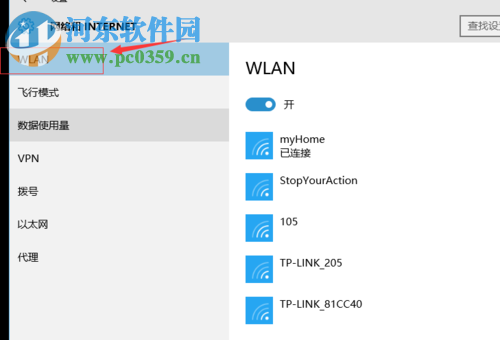
4、鼠標(biāo)在界面中往下拖動(dòng),找到【管理已知網(wǎng)絡(luò)】即可;
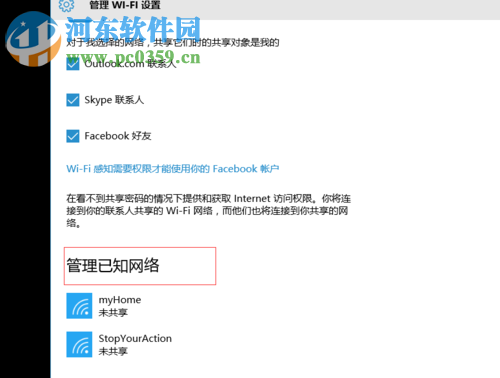
5、在下面的找到你需要取消自動(dòng)連接的網(wǎng)絡(luò),然后選擇右下方的【忘記】按鈕;
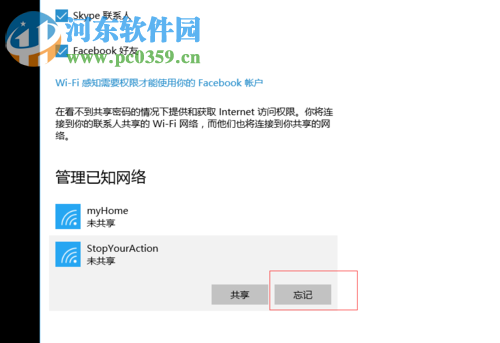
6、當(dāng)然,你要重新連接到自己的網(wǎng)絡(luò)時(shí),只需要在輸入網(wǎng)絡(luò)安全密鑰下輸入密碼就可以了。
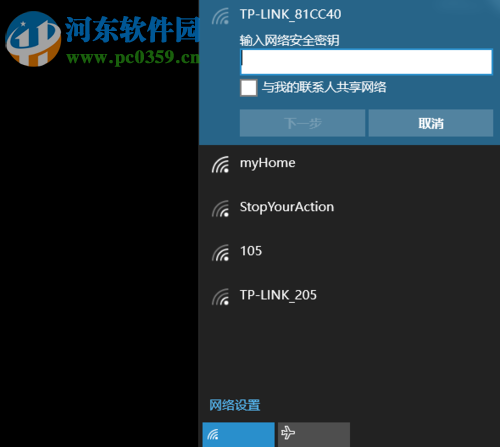
以上就是取消win10系統(tǒng)wifi自動(dòng)連接的方法,遇到同樣問(wèn)題的小伙伴們可以根據(jù)上述的方法進(jìn)行操作,希望此文章能夠解決用戶(hù)所遇到的問(wèn)題!
相關(guān)文章:
1. win7怎么設(shè)置屏幕休眠密碼(win7屏幕保護(hù)設(shè)置密碼)2. Centos7安裝完畢后無(wú)法聯(lián)網(wǎng)顯示Server not found如何解決?3. win10安裝ubuntu速度慢應(yīng)對(duì)步驟分享4. 如何純凈安裝win10系統(tǒng)?uefi模式下純凈安裝win10系統(tǒng)圖文教程5. 蘋(píng)果 macOS 11.7.3 更新導(dǎo)致 Safari 收藏夾圖標(biāo)無(wú)法正常顯示6. centos6.5下kvm環(huán)境搭建詳解7. 微軟Windows XP盜版提醒工具將向用戶(hù)提供8. 宏碁Swift 3筆記本如何安裝win7系統(tǒng) 安裝win7系統(tǒng)方法說(shuō)明9. Windows 10系統(tǒng)啟動(dòng)項(xiàng)安全引導(dǎo)策略10. Win10系統(tǒng)鍵盤(pán)突然打不出中文字怎么辦?

 網(wǎng)公網(wǎng)安備
網(wǎng)公網(wǎng)安備